帝王谷资源网 Design By www.wdxyy.com
最终效果

1、新建一个430 * 260像素的画布,把背景解锁。
2、打开下图所示的背景图层,拖进来适当调整大小和位置,按Ctrl + B 调整色彩平衡,对中间调进行调整,数值:100/-12/-84。
3、复制一层背景素材,按Ctrl + Shift + U 去色,执行:滤镜 > 模糊 > 高斯模糊,数值为3,确定后把图层混合模式改为“正片叠底”。

4、打开下图所示的人物素材,用钢笔工具把人物抠出来,拖进来,适当调整大小和位置。
5、把人物图层复制两层,图层混合模式均改为“柔光”,确定后把三个人物图层合并。

6、复制一层人物图层,按Ctrl + Shift + U 去色,执行:滤镜 > 模糊 > 高斯模糊,数值为3,确定后把图层混合模式改为“正片叠底”,进行适当的锐化。
7、复制一层人物图层,执行:滤镜 > 其它 > 高反差保留,并将为250,确定后把图层混合模式改为“柔光”。
8、合并图层,新建一个图层填充抽丝图案,模式改为“柔光”,适当调整图层不透明度,加上图层蒙版,用黑色画笔把人物脸擦 出来。
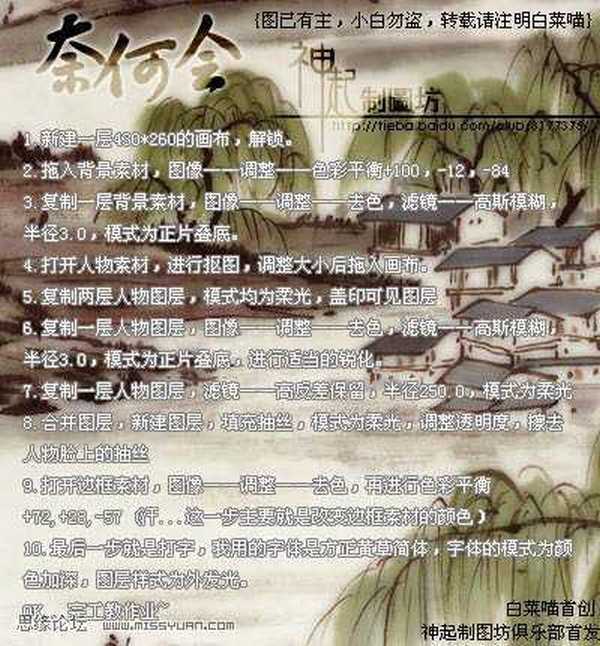
9、最后加上边框及装饰文字等,完成最终效果。


1、新建一个430 * 260像素的画布,把背景解锁。
2、打开下图所示的背景图层,拖进来适当调整大小和位置,按Ctrl + B 调整色彩平衡,对中间调进行调整,数值:100/-12/-84。
3、复制一层背景素材,按Ctrl + Shift + U 去色,执行:滤镜 > 模糊 > 高斯模糊,数值为3,确定后把图层混合模式改为“正片叠底”。

4、打开下图所示的人物素材,用钢笔工具把人物抠出来,拖进来,适当调整大小和位置。
5、把人物图层复制两层,图层混合模式均改为“柔光”,确定后把三个人物图层合并。

6、复制一层人物图层,按Ctrl + Shift + U 去色,执行:滤镜 > 模糊 > 高斯模糊,数值为3,确定后把图层混合模式改为“正片叠底”,进行适当的锐化。
7、复制一层人物图层,执行:滤镜 > 其它 > 高反差保留,并将为250,确定后把图层混合模式改为“柔光”。
8、合并图层,新建一个图层填充抽丝图案,模式改为“柔光”,适当调整图层不透明度,加上图层蒙版,用黑色画笔把人物脸擦 出来。
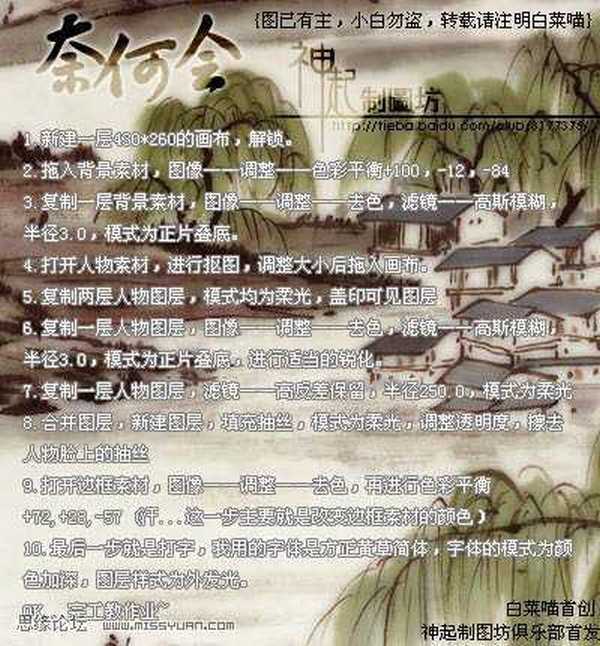
9、最后加上边框及装饰文字等,完成最终效果。

标签:
古典水墨,人物签名
帝王谷资源网 Design By www.wdxyy.com
广告合作:本站广告合作请联系QQ:858582 申请时备注:广告合作(否则不回)
免责声明:本站文章均来自网站采集或用户投稿,网站不提供任何软件下载或自行开发的软件! 如有用户或公司发现本站内容信息存在侵权行为,请邮件告知! 858582#qq.com
免责声明:本站文章均来自网站采集或用户投稿,网站不提供任何软件下载或自行开发的软件! 如有用户或公司发现本站内容信息存在侵权行为,请邮件告知! 858582#qq.com
帝王谷资源网 Design By www.wdxyy.com
暂无评论...
更新日志
2025年02月21日
2025年02月21日
- 小骆驼-《草原狼2(蓝光CD)》[原抓WAV+CUE]
- 群星《欢迎来到我身边 电影原声专辑》[320K/MP3][105.02MB]
- 群星《欢迎来到我身边 电影原声专辑》[FLAC/分轨][480.9MB]
- 雷婷《梦里蓝天HQⅡ》 2023头版限量编号低速原抓[WAV+CUE][463M]
- 群星《2024好听新歌42》AI调整音效【WAV分轨】
- 王思雨-《思念陪着鸿雁飞》WAV
- 王思雨《喜马拉雅HQ》头版限量编号[WAV+CUE]
- 李健《无时无刻》[WAV+CUE][590M]
- 陈奕迅《酝酿》[WAV分轨][502M]
- 卓依婷《化蝶》2CD[WAV+CUE][1.1G]
- 群星《吉他王(黑胶CD)》[WAV+CUE]
- 齐秦《穿乐(穿越)》[WAV+CUE]
- 发烧珍品《数位CD音响测试-动向效果(九)》【WAV+CUE】
- 邝美云《邝美云精装歌集》[DSF][1.6G]
- 吕方《爱一回伤一回》[WAV+CUE][454M]
